Fazer backup de recursos de plug-ins compatíveis com NetApp individuais
 Sugerir alterações
Sugerir alterações


Se um recurso de plug-ins com suporte do NetApp individual não fizer parte de qualquer grupo de recursos, você poderá fazer o backup do recurso na página recursos. Você pode fazer backup do recurso sob demanda ou, se o recurso tiver uma política anexada e uma programação configurada, os backups ocorrem automaticamente de acordo com a programação.
-
Você deve ter criado uma política de backup.
-
Se você quiser fazer backup de um recurso que tenha uma relação SnapMirror com um armazenamento secundário, a função ONTAP atribuída ao usuário de armazenamento deve incluir o privilégio "'SnapMirror All'". No entanto, se você estiver usando a função "vsadmin", o privilégio "SnapMirror all" não será necessário.
-
No painel de navegação esquerdo, clique em Resources e selecione o plug-in apropriado na lista.
-
Na página recursos, filtre recursos da lista suspensa Exibir com base no tipo de recurso.
Clique
 em e selecione o nome do host e o tipo de recurso para filtrar os recursos. Em seguida, pode clicar
em e selecione o nome do host e o tipo de recurso para filtrar os recursos. Em seguida, pode clicar  para fechar o painel de filtro.
para fechar o painel de filtro. -
Clique no recurso que você deseja fazer backup.
-
Na página recurso, se você quiser usar um nome personalizado, marque a caixa de seleção usar formato de nome personalizado para cópia Snapshot e insira um formato de nome personalizado para o nome da captura Instantânea.
Por exemplo, customtext_policy_hostname ou resource_hostname. Por padrão, um carimbo de data/hora é anexado ao nome do instantâneo.
-
Na página Configurações do aplicativo, faça o seguinte:
-
Clique na seta backups para definir opções adicionais de backup:
Ative o backup do grupo de consistência, se necessário, e execute as seguintes tarefas:
Para este campo… Faça isso… Tenha tempo para esperar que a operação de snapshot do grupo de consistência seja concluída
Selecione urgente, Médio ou relaxado para especificar o tempo de espera para que a operação Snapshot seja concluída.
Urgente: 5 segundos, Médio: 7 segundos e relaxado: 20 segundos.
Desativar a sincronização WAFL
Selecione esta opção para evitar forçar um ponto de consistência WAFL.
+
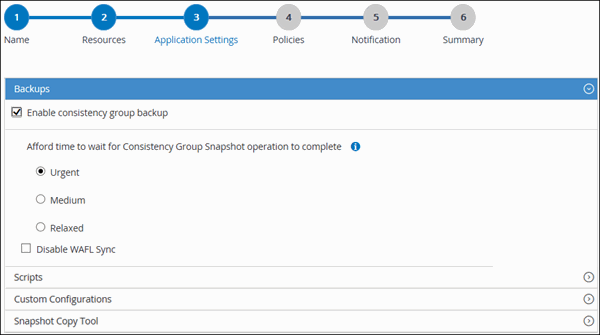
-
Clique na seta Scripts para executar comandos pré e POST para operações quiesce, Snapshot e unquiesce. Você também pode executar pré-comandos antes de sair da operação de backup.
Os Prescripts e postscripts são executados no servidor SnapCenter.
-
Clique na seta Custom Configurations (Configurações personalizadas) e insira os pares de valores personalizados necessários para todos os trabalhos que usam esse recurso.
-
Clique na seta Snapshot Copy Tool para selecionar a ferramenta para criar instantâneos:
Se você quiser… Então… SnapCenter para tirar uma Snapshot no nível de storage
Selecione SnapCenter sem consistência do sistema de arquivos.
SnapCenter para usar o plug-in para Windows para colocar o sistema de arquivos em um estado consistente e depois tirar uma Snapshot
Selecione SnapCenter com consistência do sistema de arquivos.
Para inserir o comando para criar uma captura Instantânea
Selecione Other e, em seguida, digite o comando para criar uma captura Instantânea.
-
-
Na página políticas, execute as seguintes etapas:
-
Selecione uma ou mais políticas na lista suspensa.
Você também pode criar uma política clicando  em .
em .
Na seção Configurar agendas para políticas selecionadas, as políticas selecionadas são listadas.
-
Clique
 na coluna Configurar agendas para a política para a qual você deseja configurar um agendamento.
na coluna Configurar agendas para a política para a qual você deseja configurar um agendamento. -
Na caixa de diálogo Adicionar agendas para política policy_name, configure a programação e clique em OK.
Onde, policy_name é o nome da política selecionada.
As programações configuradas são listadas na coluna agendas aplicadas.
-
-
Na página notificação, na lista suspensa preferência de e-mail, selecione os cenários nos quais você deseja enviar os e-mails.
Você também deve especificar os endereços de e-mail do remetente e do destinatário e o assunto do e-mail. O SMTP também deve ser configurado em Configurações > Configurações globais.
-
Revise o resumo e clique em Finish.
A página de topologia de recursos é exibida.
-
Clique em fazer backup agora.
-
Na página Backup, execute as seguintes etapas:
-
Se você tiver aplicado várias políticas ao recurso, na lista suspensa Política, selecione a política que deseja usar para backup.
Se a política selecionada para o backup sob demanda estiver associada a um agendamento de backup, os backups sob demanda serão retidos com base nas configurações de retenção especificadas para o tipo de agendamento.
-
Clique em Backup.
-
-
Monitorize o progresso da operação clicando em Monitor > trabalhos.
-
Inicie uma sessão de conexão com o servidor SnapCenter para um usuário especificado usando o cmdlet Open-SmConnection.
Open-smconnection -SMSbaseurl https:\\snapctr.demo.netapp.com:8146\
É apresentado o aviso de nome de utilizador e palavra-passe.
-
Adicione recursos usando o cmdlet Add-SmResources.
Este exemplo adiciona recursos:
Add-SmResource -HostName 'scc55.sccore.test.com' -PluginCode 'DummyPlugin' -ResourceName QDBVOL1 -ResourceType Database -StorageFootPrint ( @{"VolumeName"="qtree_vol1_scc55_sccore_test_com";"QTREENAME"="qtreeVol1";"StorageSystem"="vserver_scauto_primary"}) -Instance QTREE1 -
Crie uma política de backup usando o cmdlet Add-SmPolicy.
Este exemplo cria uma nova política de backup:
Add-SMPolicy -PolicyName 'test2' -PolicyType 'Backup' -PluginPolicyType DummyPlugin -description 'testPolicy'
-
Adicione um novo grupo de recursos ao SnapCenter usando o cmdlet Add-SmResourceGroup.
Este exemplo cria um novo grupo de recursos com a política e os recursos especificados:
Add-SmResourceGroup -ResourceGroupName 'Verify_Backup_on_Multiple_Qtree_different_vserver_windows' -Resources @(@{"Host"="scc55.sccore.test.com";"Uid"="QTREE2";"PluginName"="DummyPlugin"},@{"Host"="scc55.sccore.test.com";"Uid"="QTREE";"PluginName"="DummyPlugin"}) -Policies test2 -plugincode 'DummyPlugin' -usesnapcenterwithoutfilesystemconsistency -
Inicie uma nova tarefa de backup usando o cmdlet New-SmBackup.
New-SMBackup -DatasetName Verify_Backup_on_Multiple_Qtree_different_vserver_windows -Policy test2
-
Exiba o status da tarefa de backup usando o cmdlet Get-SmBackupReport.
Este exemplo exibe um relatório de resumo de todos os trabalhos executados na data especificada:
Get-SmBackupReport -JobId 149 BackedUpObjects : {QTREE2, QTREE} FailedObjects : {} IsScheduled : False HasMetadata : False SmBackupId : 1 SmJobId : 149 StartDateTime : 1/15/2024 1:35:17 AM EndDateTime : 1/15/2024 1:36:19 AM Duration : 00:01:02.4265750 CreatedDateTime : 1/15/2024 1:35:51 AM Status : Completed ProtectionGroupName : Verify_Backup_on_Multiple_Qtree_different_vserver_windows SmProtectionGroupId : 1 PolicyName : test2 SmPolicyId : 4 BackupName : Verify_Backup_on_Multiple_Qtree_different_vserver_windows_scc55_01-15-2024_01.35.17.4467 VerificationStatus : NotApplicable VerificationStatuses : SmJobError : BackupType : SCC_BACKUP CatalogingStatus : NotApplicable CatalogingStatuses : ReportDataCreatedDateTime : PluginCode : SCC PluginName : DummyPlugin PluginDisplayName : DummyPlugin JobTypeId : JobHost : scc55.sccore.test.com



